Nutanix es una plataforma de virtualización híper-convergente para ejecutar máquinas virtuales. Puede utilizarse como infraestructura adicional o como alternativa a VMware vSphere y Microsoft Hyper-V.
Para obtener más información, puede leer esta comparación VMware vs Nutanix. Puede migrar máquinas virtuales de VMware (VM) de hosts y clústers ESXi a un clúster Nutanix. Lea este guía de migración de VMware a Nutanix para aprender cómo configurar la migración correctamente.
Planificación de migración de VMware a Nutanix
Nutanix ofrece Nutanix Move, una herramienta de migración de VMware especial que permite migrar máquinas virtuales de manera más fluida y evita un gran número de manipulaciones manuales para transferir datos, así como la preconfiguración y postconfiguración de VM. Nutanix Move se proporciona como un archivo de disco virtual para deployar un virtual appliance (un virtual appliance es una máquina virtual parcialmente configurada para un propósito específico) en un clúster Nutanix. Esta herramienta ayuda a los administradores a realizar migraciones de VMware a Nutanix con el mínimo de tiempo de inactividad, lo que es especialmente importante para las cargas de trabajo de negocios.
Los requisitos:
- VMware Tools debe instalarse en la máquina virtual de VMware de origen.
- La conexión de red debe estar disponible entre el host ESXi de VMware (clúster) con la fuente de VM y el clúster Nutanix con la máquina virtual Nutanix Move.
Instalación de Nutanix Move para migración de VMware VM
Primero necesita descargar e instalar Nutanix Move para realizar la migración de VMware a Nutanix.
- Descargue Nutanix Move de un sitio web de Nutanix:
https://portal.nutanix.com/page/downloads?product=move
Los enlaces de descarga están disponibles solo para clientes de Nutanix con una cuenta en el sitio web de Nutanix.
Vaya a la carpeta QCOW2 de Move para AHV (una versión más reciente puede mostrarse en su caso, ya que los desarrolladores de Nutanix actualizan regularmente sus productos, incluido Nutanix Move) y haga clic en Descargar. Guarde el archivo QCOW2 descargado, que es un archivo de disco virtual del dispositivo virtual de Nutanix Move.
NOTA: QCOW2 (copy on write) es un formato de imagen de disco virtual ampliamente utilizado en QEMU/KVM, Proxmox, y los hypervisores de Nutanix.
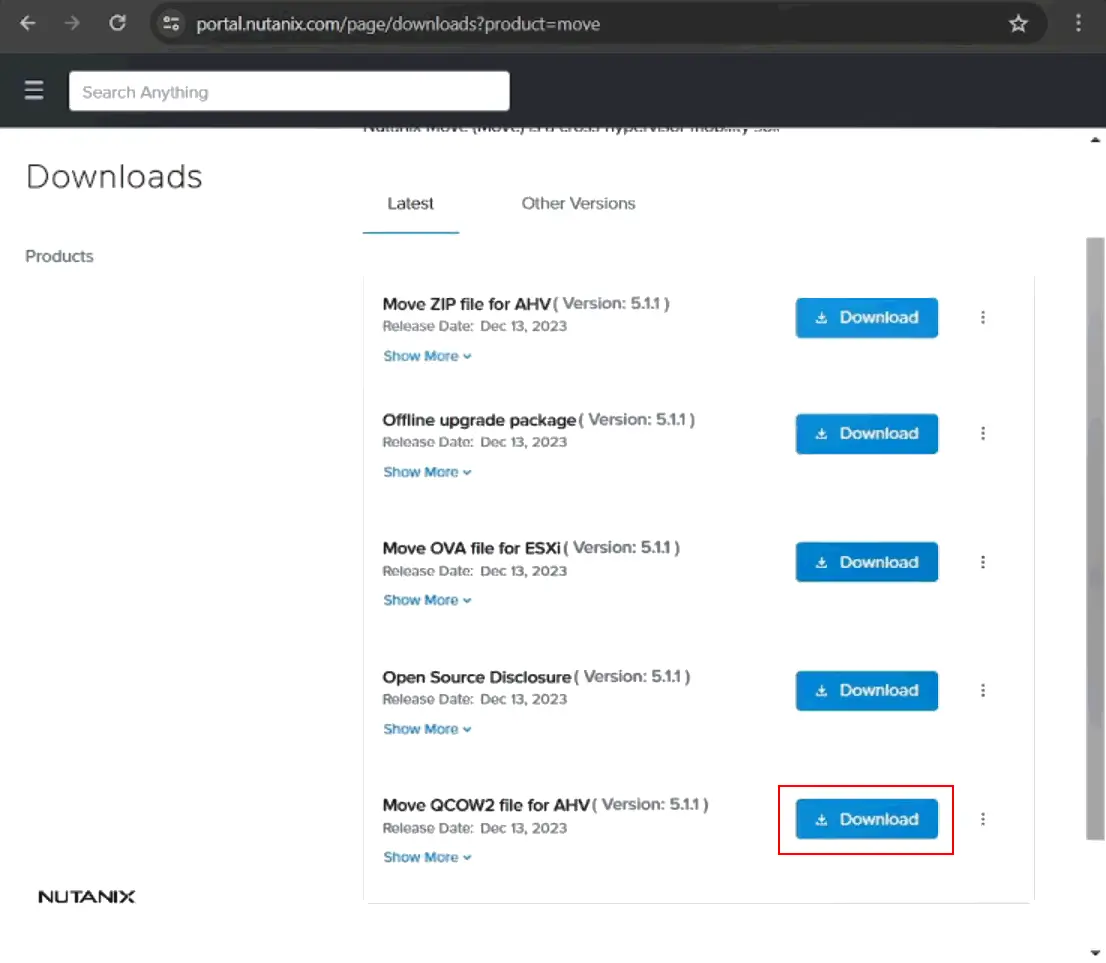
- Suba la imagen de Nutanix Move descargada (como move-5.3.0.qcow2) a un almacén de datos de Nutanix. Haga clic en el ícono de Configuración en la esquina superior derecha de la interfaz web central de Nutanix Prism, haga clic en Configuración de imágenes en el panel izquierdo y presione el botón de Subir imagen.
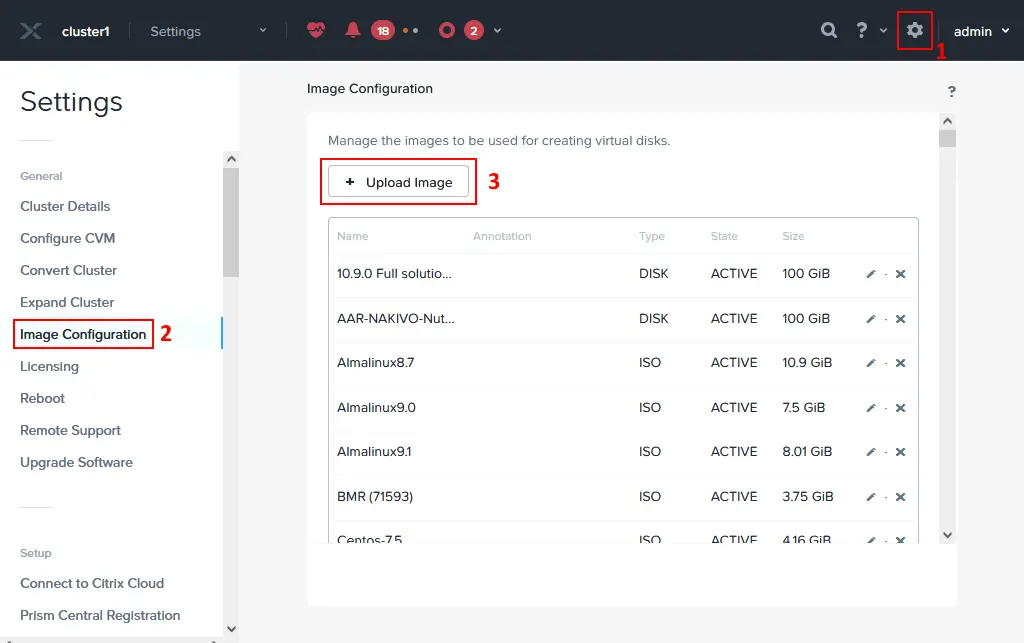
- Especifique el nombre, las anotaciones y el tipo de imagen para la imagen QCOW2 subida del dispositivo virtual de Nutanix Move. Seleccione el contenedor de almacenamiento donde desea subir el archivo.
Haga clic en Subir un archivo, haga clic en Examinar y seleccione un archivo que haya descargado anteriormente, como move-5.3.0.qcow2 en su ordenador.
Haga clic en Guardar. Espere hasta que el archivo se suba y se cree la imagen en el almacenamiento de Nutanix.
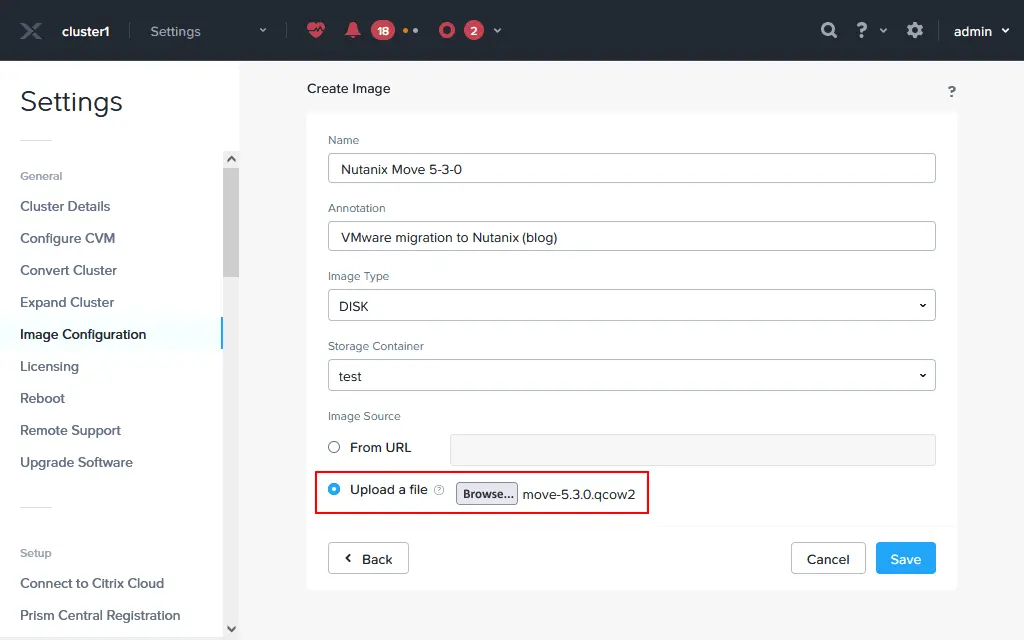
- Vaya a VM en el menú de la interfaz web de Nutanix Prism. Necesitamos crear una máquina virtual basada en la imagen que se creó a partir de la imagen QCOW2 descargada.
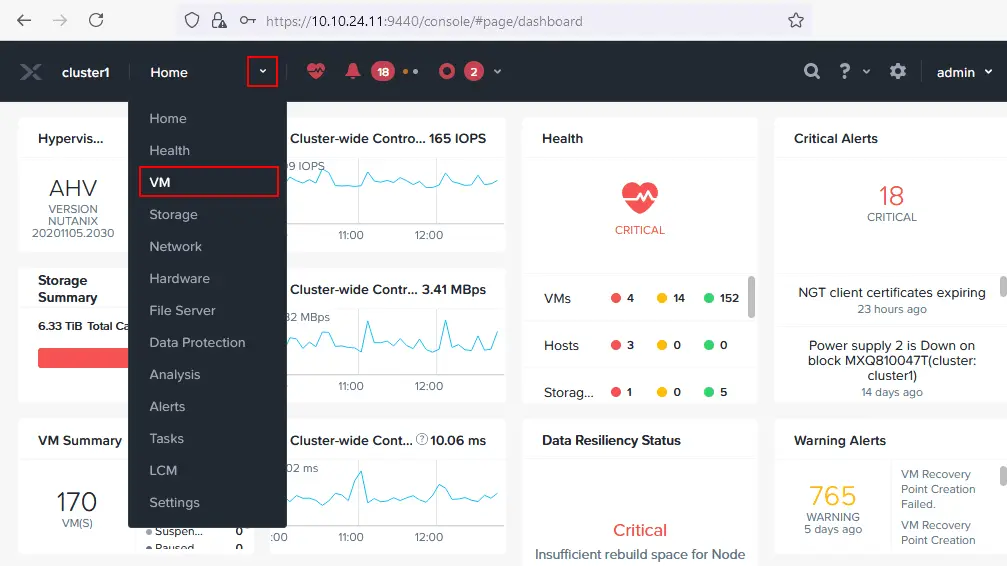
- Haga clic en Crear VM en la esquina superior derecha de la interfaz web.

- Defina las configuraciones de la VM para el aparato virtual Nutanix Move que está deployando actualmente:
- Nombre: Especifique un nombre claro, como Nutanix Move.
- Descripción: Ingrese la descripción de la VM, por ejemplo, migración de VMware a Nutanix.
- Zona horaria: Establezca su zona horaria.
- vCPU(s): Establezca el número de procesadores virtuales en base a la carga planificada de la VM Nutanix Move. Cuantas más VM migrará simultáneamente, más procesadores virtuales/núcleos de CPU pueda necesitar agregar. En este ejemplo, seleccionamos 2 vCPUs.
- Número de núcleos por vCPU: Establezca el número de núcleos de CPU para usar en un aparato virtual. Seleccionamos 2 núcleos por vCPU.
- Memoria: Especifique la cantidad de RAM en base a la carga planificada. Configuramos 8 GB de memoria.
- Configuración de arranque: Seleccione BIOS o UEFI para el arranque de la VM. Seleccionamos BIOS.
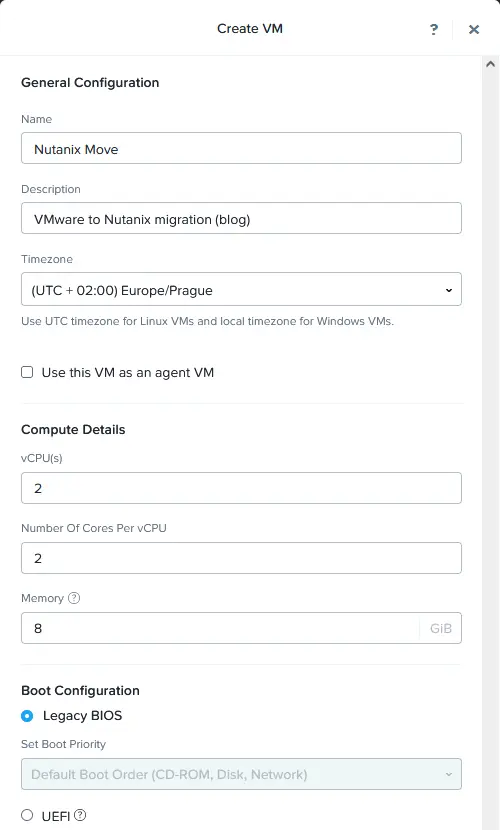
- Añadir Disco Nuevo para agregar una imagen de disco virtual descargada del sitio web de Nutanix y cargada en el almacenamiento del cluster Nutanix antes. En la ventana Agregar Disco, selecciona tu imagen de Nutanix Move:
- Tipo: Disco
- Operación: Clonar desde Servicio de Imágenes
- Tipo de bus: SCSI
- Imagen: Selecciona la imagen que importaste a un cluster Nutanix antes (Nutanix Move 5-3-0 en nuestro ejemplo).
Haz Añadir.
- Una vez que se haya agregado un disco virtual, haga clic en Añadir Nueva NIC en la sección Adaptadores de Red (NIC) porque se necesita una conexión de red para la migración de VMware a Nutanix.

- En la ventana Crear NIC, seleccione un nombre de subred de la lista desplegable y seleccione el estado de conexión de red (Conectado en este caso). Haga clic en Agregar.
NOTA: Si desea que se obtenga automáticamente una dirección IP para un aparato virtual Nutanix Move, debe tener un servidor DHCP configurado en la red apropiada.
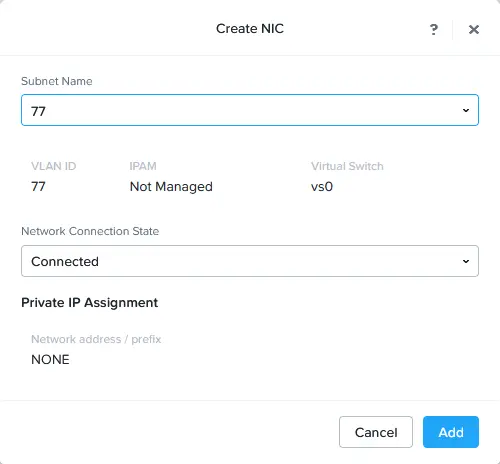
- Ahora, la imagen de disco virtual y el adaptador de red agregados se muestran en la ventana Crear VM. Cuando se hayan configurado todas las opciones necesarias para la VM, haga clic en Guardar.
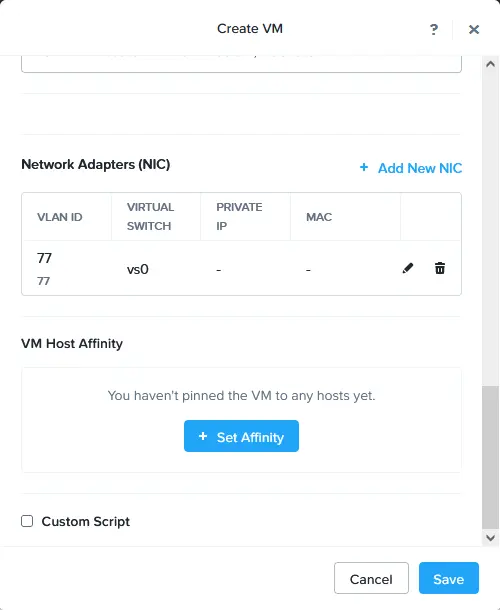
- Una vez que se haya desplegado un aparato virtual Nutanix Move como una VM, haga clic con el botón derecho en esta VM Nutanix Move en la lista de máquinas virtuales y haga clic en Encender en el menú contextual.
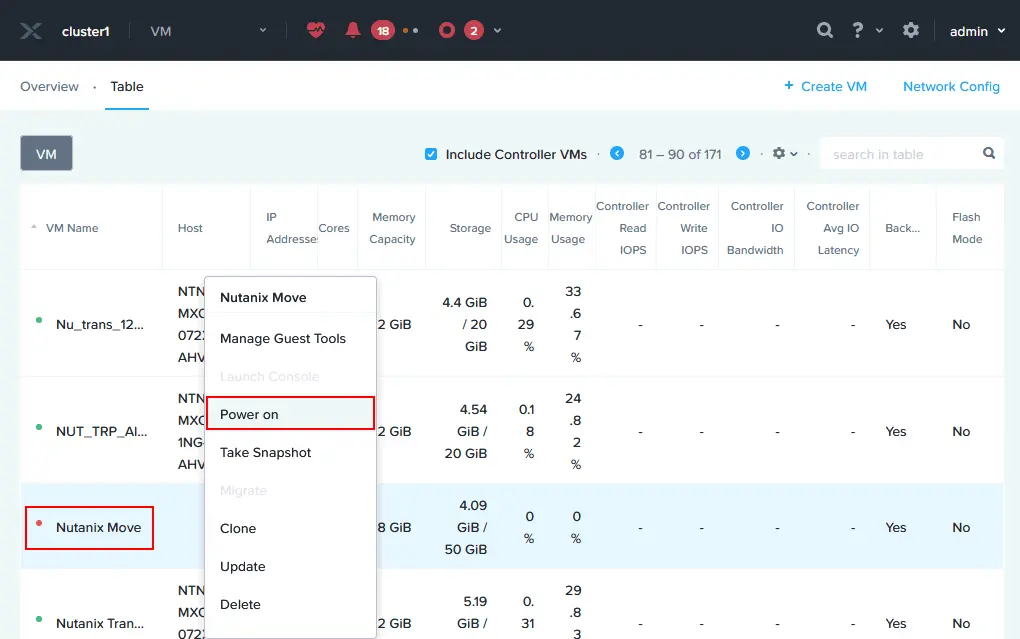
- Para monitorizar el proceso de arranque de la VM, haga clic derecho en la VM Nutanix Move y pulse Lanzar Consola.
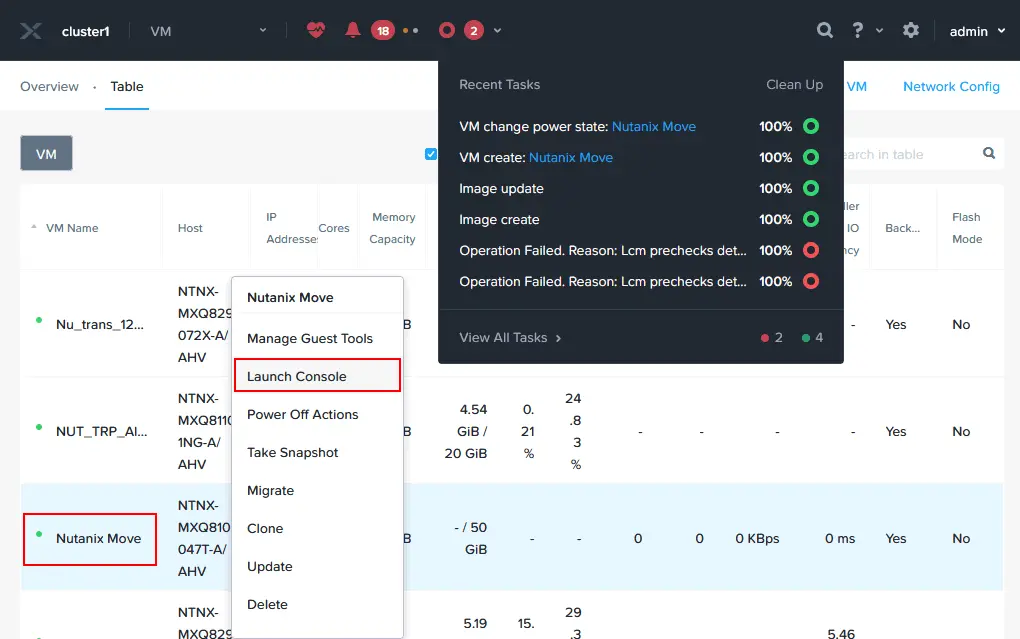
- La aplicación virtual Nutanix Move se basa en Linux. Espere a que la VM se inicie.
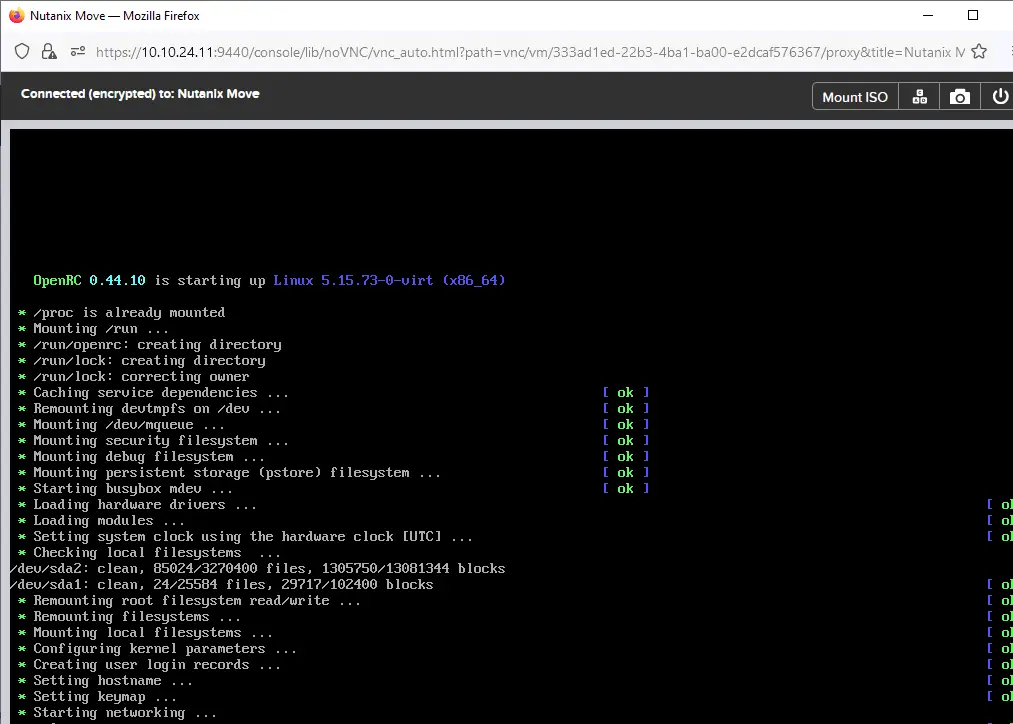
Configurando Nutanix Move para la migración de VMware
Una vez que la VM Nutanix se haya iniciado, revise la dirección IP asignada a esta VM (especialmente si la dirección IP se obtiene mediante DHCP). Puede encontrar la dirección IP de la VM abriendo la lista de VM en la interfaz web de Nutanix Prism en la columna direcciones IP. En nuestro caso, la dirección IP de la VM Nutanix Move es 10.10.24.81.
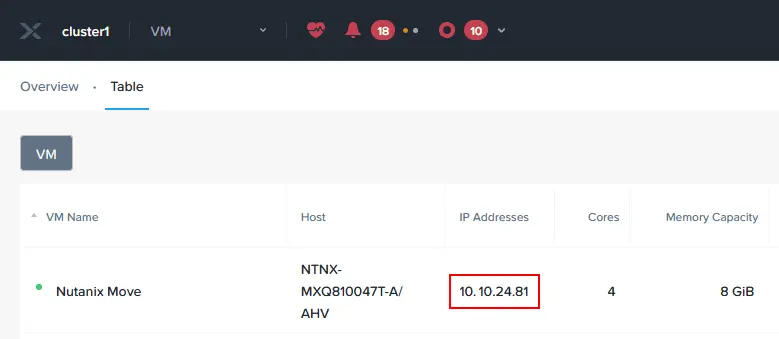
- Abra un navegador web y ingrese la dirección IP de su máquina virtual Nutanix Move (aplicación virtual). En nuestro caso, vamos a https://10.10.24.81 en un navegador web.
- Lea atentamente el Acuerdo de Licencia de Usuario Final de Nutanix, marque la casilla de verificación He leído y estoy de acuerdo con los términos y condiciones, a continuación, pulse Continuar.
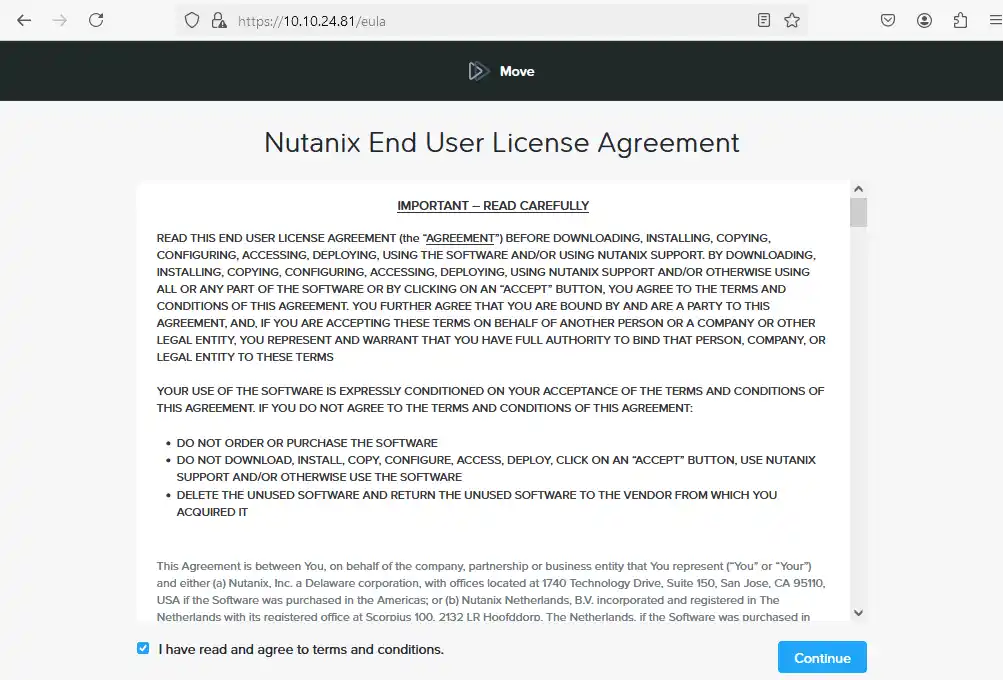
- Clic Aceptar cuando se muestra un mensaje de notificación sobre el Programa de Experiencia del Cliente Nutanix.
- Introduzca una nueva contraseña y vuelva a introducirla para establecer la nueva contraseña para la interfaz web de Nutanix Move.

- Introduzca la contraseña previamente establecida para iniciar sesión en la interfaz web de Nutanix Move.
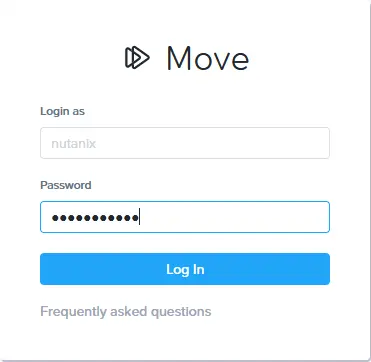
- Seleccione una VM como un tipo de migración y pulse Continuar.
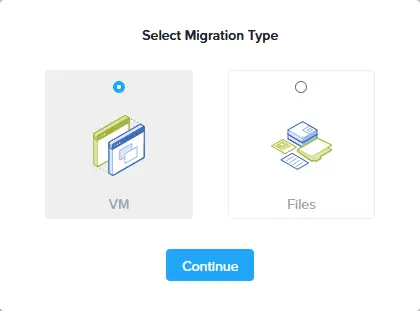
- Seleccione VMware ESXi en la lista desplegable Seleccionar tipo de entorno en la ventana Agregar entorno para configurar la migración de VMware a Nutanix. Como puede ver, Nutanix Move no solo es una herramienta de migración de VMware, también es posible migrar de entornos Microsoft Hyper-V, Azure y AWS.
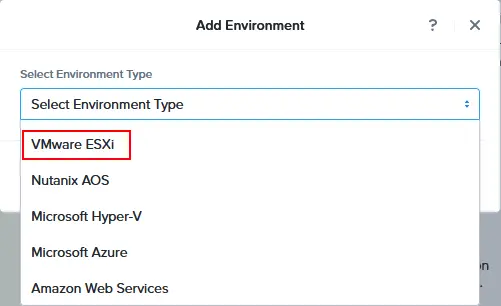
- Introduzca el nombre del entorno que se mostrará en la interfaz web de Nutanix Move. Por ejemplo, VMware vCenter 70.
- Introduzca la dirección IP del host ESXi o del vCenter Server que utilice en VMware vSphere para ejecutar las máquinas virtuales (VM) de origen (originales).
- Introduzca el nombre de usuario y la contraseña administrativa para el host ESXi o el vCenter Server establecidos en el campo anterior.
Haga clic en Agregar.
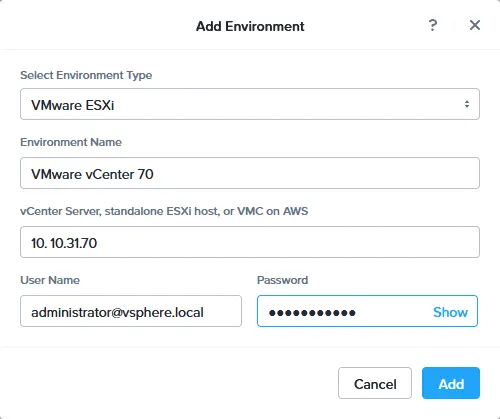
- Después de añadir el entorno VMware vSphere de origen, debe añadir el entorno Nutanix de destino para la migración de VMware. Haga clic en Añadir Entorno en la esquina superior izquierda de la interfaz web de Nutanix Move.
- En la lista desplegable de tipo Seleccionar Entorno del cuadro de dialogo Añadir Entorno, seleccione Nutanix AOS.
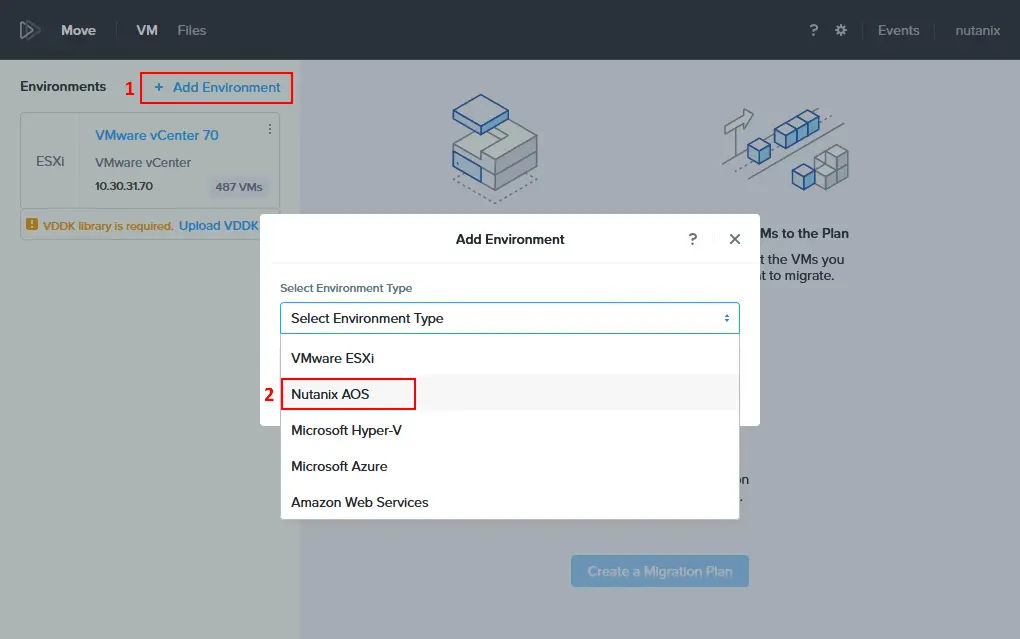
- Ingrese el nombre del entorno que se mostrará en la interfaz, por ejemplo, Nutanix 2024.
- Ingrese la dirección IP del entorno Nutanix (10.10.24.11 en nuestro caso).
- Ingrese el nombre de usuario y la contraseña de la cuenta administrativa de Nutanix.
Haga clic en Agregar.
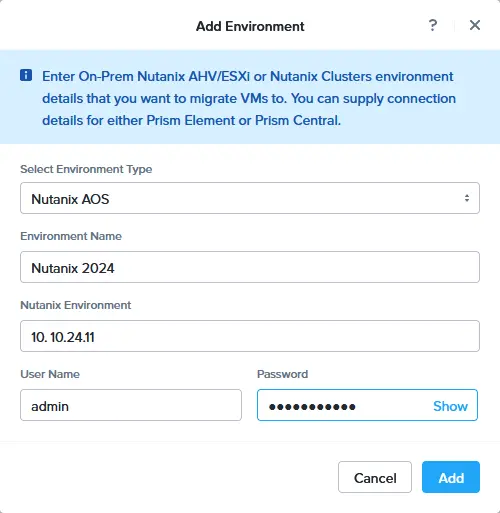
VMware vCenter con hosts ESXi y Nutanix se agregan como entornos de origen y destino respectivamente. También puede verificar el número de VMs en cada entorno virtual.
Se requiere una biblioteca VDDK para copiar discos virtuales de los hosts ESXi. El Virtual Disk Development Kit (VDDK) es un conjunto de bibliotecas C, utilidades y muestras de código para acceder al almacenamiento de disco virtual de VMware. VDDK permite a los desarrolladores crear aplicaciones que puedan manipular discos virtuales y esto es lo que necesitamos para realizar la migración de VMware a Nutanix. Esto también es la razón por la que VDDK es requerido por Nutanix Move.
- Haga clic en Subir VDDK debajo del entorno de VMware agregado a los entornos de Nutanix Move.
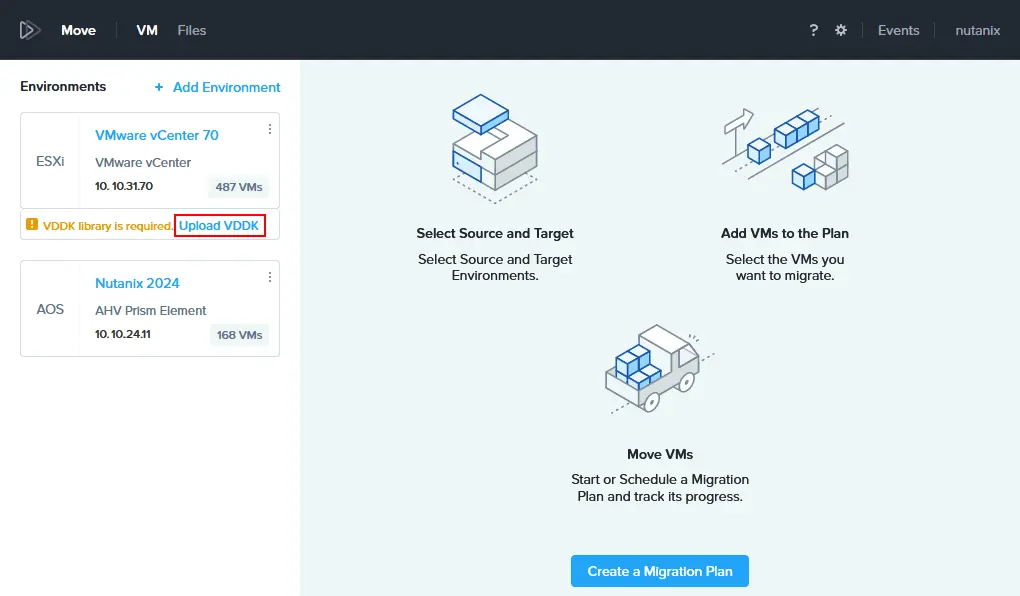
- Puede ver la versión de VDDK requerida. Descargue la versión de VDDK apropiada del sitio web de VMware/Broadcom y guárdela en su computadora. El enlace de descarga solo está disponible para usuarios registrados en el sitio web de VMware/Broadcom.
En este ejemplo, descargamos VMware-vix-disklib-7.0.3-19513565.x86_64.tar.gz porque Nutanix Move require VDDK-7.0.3.1 (ver la captura de pantalla de abajo). Una vez descargado el paquete de VDDK requerido, haga clic en Subir, busque el archivo y haga clic en Abrir.
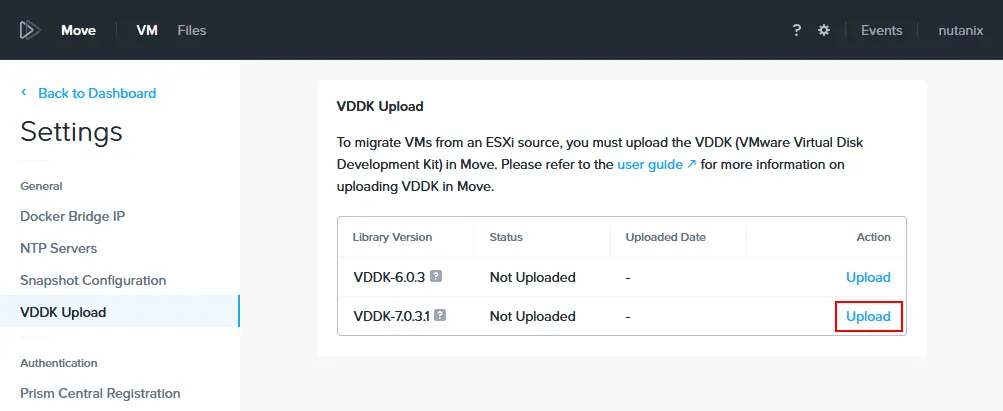
- El paquete VDDK-7.0.3.1 ha sido subido. Podemos ir Atrás al Tablero de Nutanix Move.
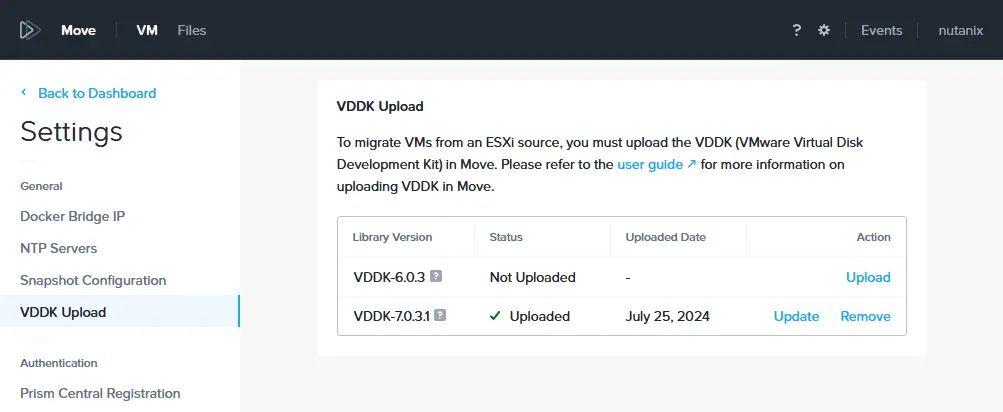
Ejecutar migración de VMware a Nutanix
Las entornos de origen y destino están configurados para una migración de VMware a Nutanix y se cumplen todos los requisitos.
- Haga clic en Crear un Plan de Migración para configurar la migración de VMware.
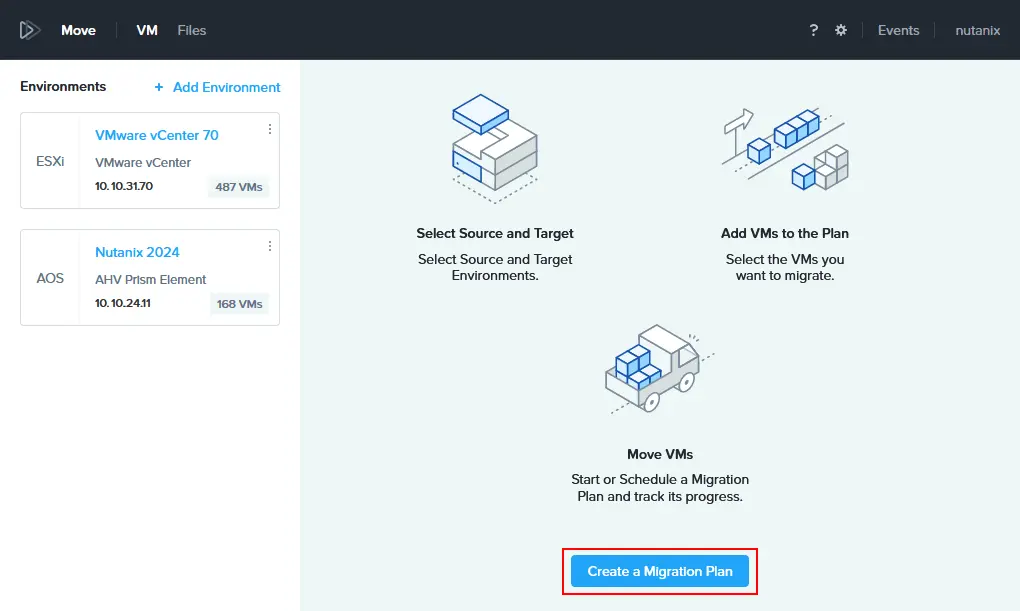
- Escriba el nombre del plan en la ventana Nuevo Plan de Migración. Por ejemplo, Migración de VMware a Nutanix 01. A continuación, pulse Proceder.
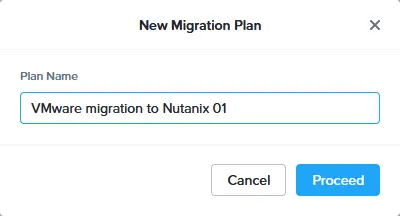
- Abre el asistente de migración de VMware a Nutanix:
- Origen & Destino
- Seleccione un origen. Seleccione un entorno VMware vSphere agregado a los entornos para Nutanix Move antes como origen. En este ejemplo se selecciona VMware vCenter 70.
- Seleccione un destino. Seleccione un entorno Nutanix agregado previamente como el entorno de destino. En nuestro ejemplo, el nombre de este entorno es Nutanix 2024.
- Contenedor de destino. Seleccione un contenedor de destino en su clúster Nutanix. En nuestro caso, este contenedor es test.
Haga clic en Siguiente para continuar y pasar a la siguiente etapa del asistente de migración de VMware a Nutanix.
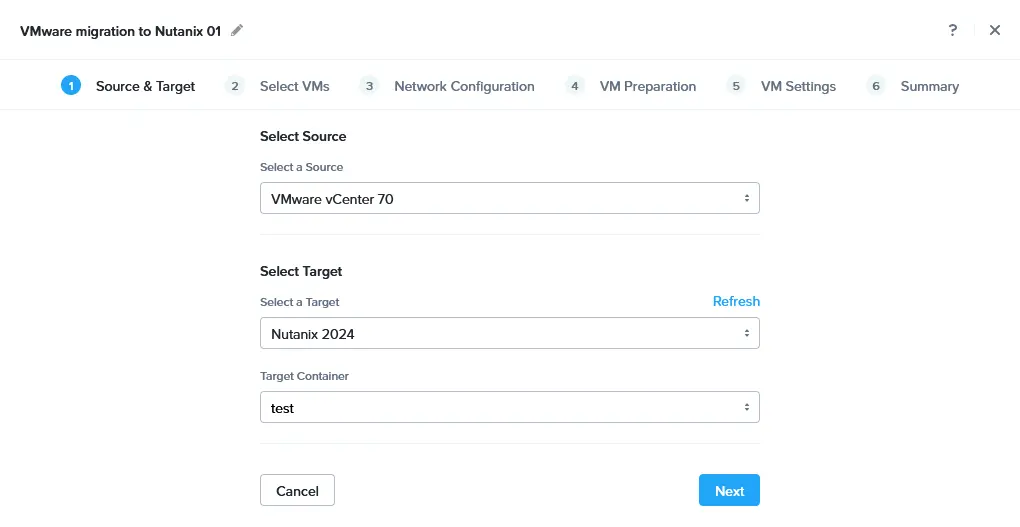
- Seleccionar VMs. Seleccione una VM (VMs) que desee migrar de VMware vSphere a Nutanix. Se recomienda que la VM esté en estado ejecutándose y que haya instalado VMware Tools en el sistema operativo invitado de la VM. En este ejemplo, se selecciona Ubuntu22-temp01.
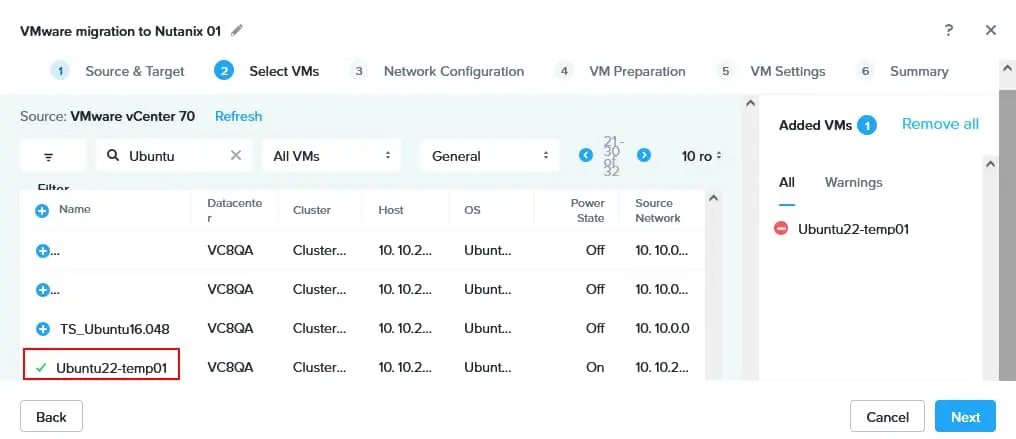
- Configuración de red. Compruebe las redes de origen y destino para las VM migradas. Opcionalmente, puede seleccionar una red de prueba, pero en este caso, la忽略amos.
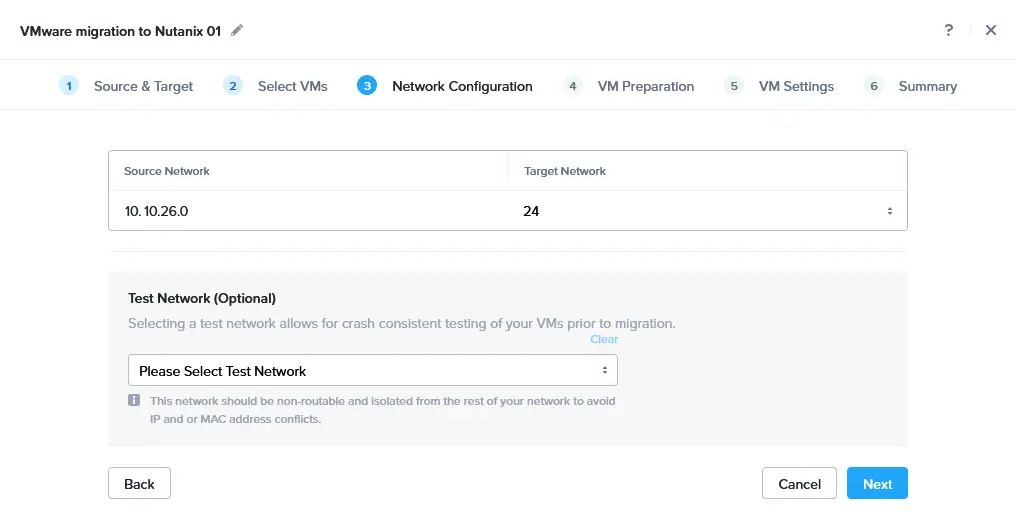
- Preparación de VM. Durante la migración de VMware a Nutanix de la VM, se desinstala VMware Tools. Puede seleccionar un modo manual o automático de preparación. Si utiliza el modo automático, Nutanix Move realizará la mayoría de las operaciones automáticamente, incluyendo la desinstalación de VMware Tools de la VM, la instalación de los controladores Nutanix VirtIO en la VM de destino y la configuración de red (sólo necesita proporcionar las credenciales del sistema operativo invitado). El usuario Linux debe estar en el grupo sudoers para ejecutar comandos con permisos de root si está migrando una VM Linux. En la VM Linux de origen debe instalarse un servidor SSH. Introduzca el nombre de usuario y la contraseña de ese usuario Linux.
Para las VM Windows, necesita proporcionar las credenciales de un usuario con privilegios de administración.
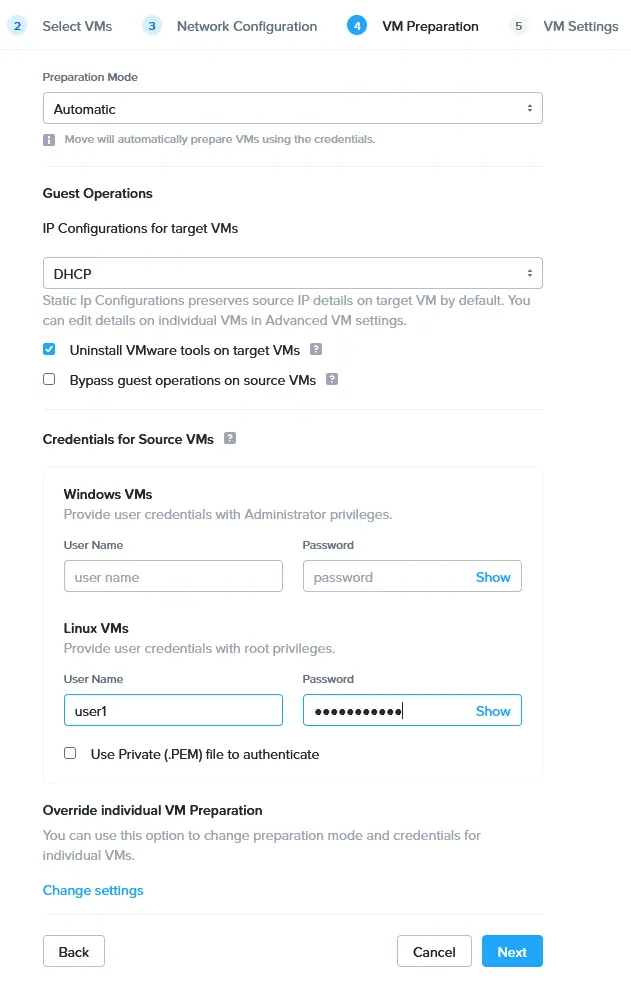
Ajustes de VM. Defina los ajustes de VM para la VM de destino en el clúster Nutanix. Puede establecer la prioridad de las VMs, el huso horario y otros ajustes, incluyendo:
- Se está realizando un plan de migración. Espere hasta que se complete todas las etapas necesarias de la migración de VMware a Nutanix. Puede hacer clic en En Progreso para mostrar más información.
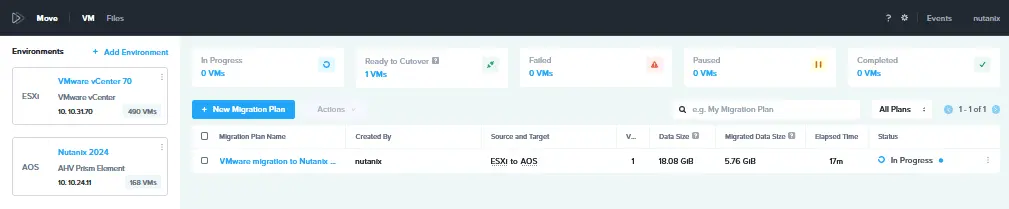
- Después de que todos los datos de los discos virtuales se hayan transferido a la máquina virtual de destino Nutanix, se realiza una sincronización de datos periódica hasta que realice el cambio de alta. Cuando realiza el cambio de alta de una VM, se detiene la VM de origen en el host o cluster VMware ESXi y se inicia la VM de destino en el cluster Nutanix. Seleccione la pestaña Listo para el Cambio de Alta, seleccione las VM necesarias, y haga clic en Cambio de Alta cuando esté listo.
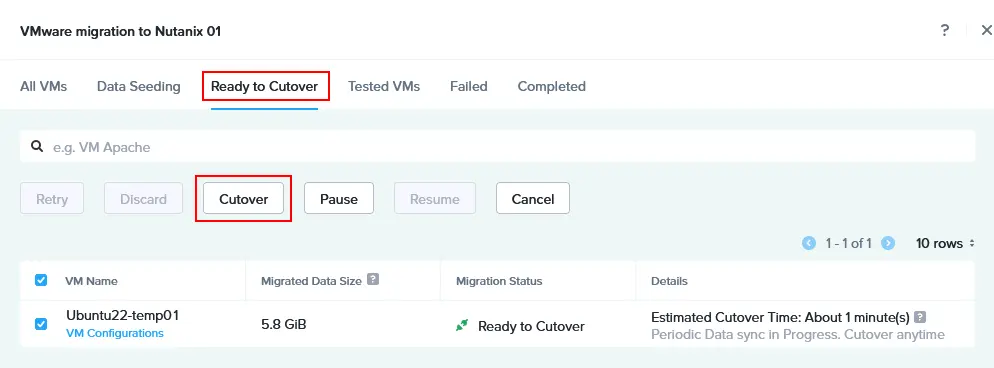
- Se abre la ventana de confirmación: ¿Está seguro de que desea realizar la transición de las VM seleccionadas?
Una vez que proceda:
Las VM de origen se apagarán
Las interfaces virtuales de las VM de origen se desconectarán
Cada VM de origen tendrá una nota agregada con detalles de la migración
Se agregará una nota a la VM de origen en el campo de notas correspondiente para informarle sobre la migración de la VM de VMware a Nutanix. Haga clic en Continuar para proceder.
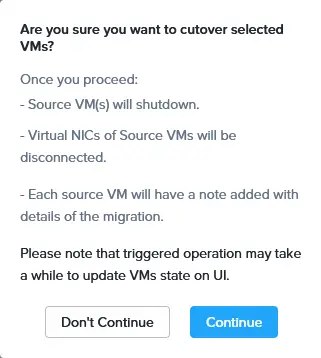
- Las siguientes etapas de la migración de VMware a Nutanix son:
- Listo para la transición
- Detener la VM de origen
- Limpiar la VM de origen
Esperar hasta que estas etapas finalicen y el proceso de migración complete. Debería ver el estado Completado para la migración de la VM cuando haya terminado.
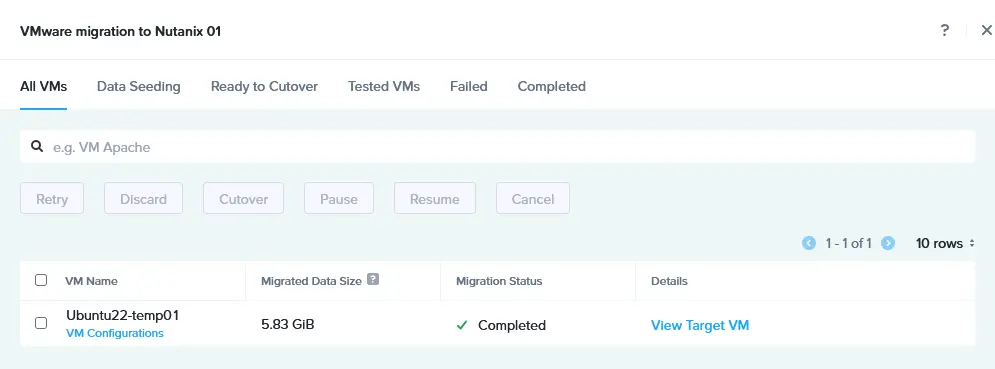
- La VM de destino se inicia después de la migración de VMware vSphere a Nutanix AHV. Puedes verificar la VM de destino en la interfaz web de Nutanix Prism en la página de la VM después de finalizar la migración de la VM.
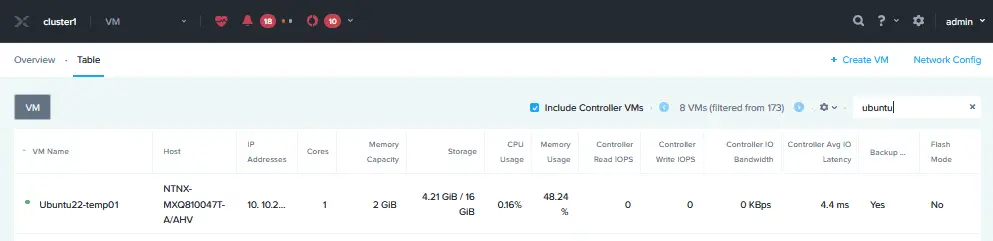
- Puedes hacer clic derecho en la VM de destino de Nutanix y seleccionar Iniciar consola para abrir la interfaz de usuario del sistema operativo invitado que se ejecuta en la VM.
La VM original se apaga en el host ESXi de origen y se muestra una nota (ver la captura de pantalla abajo).
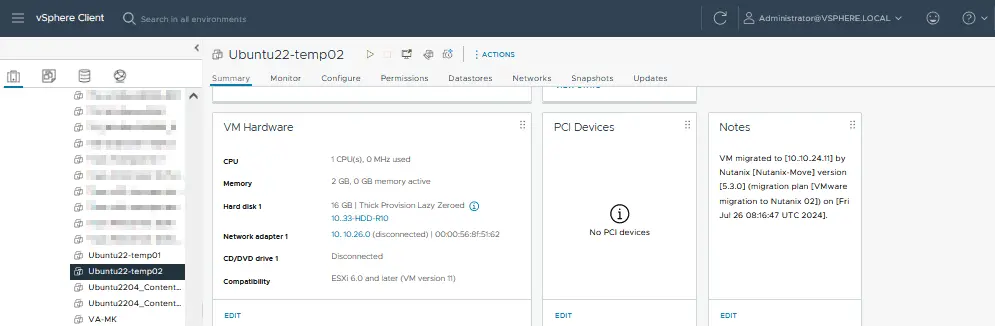
NOTA: Si, por alguna razón, el sistema operativo invitado no puede arrancar en la VM de destino, intenta cambiar el controlador de disco virtual en la configuración de la VM.
Mejores prácticas post-migración para VMware en Nutanix
Después de migrar máquinas virtuales (VMs) de VMware vSphere (ESXi) a Nutanix, es fundamental seguir las mejores prácticas para asegurar que las VMs operan de manera eficiente y segura en el nuevo entorno. Estas etapas post-migración ayudan a validar el éxito de la migración, optimizar el rendimiento y proteger la configuración nueva.
Verificar el éxito de la migración
- Funcionalidad de VM. Asegúrese de que todas las VMs están funcionando correctamente en la plataforma Nutanix. Compruebe que los servicios y aplicaciones dentro de las VMs están funcionando como se espera.
- Integridad de los datos. Valide que toda la información ha sido migrada con precisión. Comparar puntos de datos críticos, archivos y bases de datos entre el entorno de origen y el entorno de destino para confirmar la consistencia.
- Configuración de red. Verifique que las configuraciones de red, incluyendo la configuración de la dirección IP, VLANs y reglas de cortafuegos, están correctamente configuradas en el entorno Nutanix.
Ajuste de rendimiento
- Asignación de recursos. Revisar y ajustar los recursos de CPU, memoria y almacenamiento asignados a cada VM. Nutanix utiliza un mecanismo de gestión de recursos diferente a vSphere y es crucial optimizar los recursos para la nueva plataforma.
- Optimización de almacenamiento. Nutanix utiliza una arquitectura de almacenamiento distribuida. Asegúrese de que las políticas de almacenamiento, incluyendo la deduplicación, compresión y ubicación de datos, están configuradas apropiadamente para aprovechar al máximo las capacidades de Nutanix.
- Optimización de red. Ajustar con precisión las configuraciones de red, incluyendo balanceo de carga, interfaces de red virtuales y ajustes de QoS, para optimizar el rendimiento.
Copia de seguridad y recuperación de desastres
- Implementar soluciones de copia de seguridad. Configurar una solución de copia de seguridad compatible con Nutanix para proteger las máquinas virtuales (VMs) en el nuevo entorno. Asegurar que hay programas de copia de seguridad, políticas de retención, y procesos de recuperación en lugar.
- Crear un plan de recuperación de desastres. Ajustar su plan de recuperación de desastres según los cambios en su infraestructura virtual luego de la migración de VMware a Nutanix.
- Probar procedimientos de recuperación. Realizar una prueba de recuperación de desastres para asegurar que las VMs se pueden restaurar correctamente desde las copias de seguridad. Verifique que los objetivos de punto de recuperación (PROs) y los objetivos de tiempo de recuperación (RTOs) cumplen con los requerimientos del negocio.
NAKIVO Backup & Replication es una solución universal de protección de datos que admite copias de seguridad de VMware vSphere y copia de seguridad de Nutanix con funciones avanzadas de protección de datos de VM. Con la solución NAKIVO, puede configurar la copia de seguridad de VM y una estrategia de protección de datos resistente a cibercrimen completa.
Source:
https://www.nakivo.com/blog/how-to-migrate-vmware-to-nutanix/













